Hp COMPAQ DC5100 SMALL, COMPAQ DX6120 MICROTOWER, COMPAQ DC7100 ULTRA-SLIM, COMPAQ DX6100 SLIM TOWER, COMPAQ DX6120 SLIM TOWER Manual [pl]
...
yy
Podr cznik zarz dzania komputerami typu desktop
Komputery Business Desktop
Numer katalogowy dokumentu: 361202-241
Maj 2004
W tym podręczniku zawarte są definicje i instrukcje dotyczące korzystania z funkcji zabezpieczeń oraz systemu inteligentnego zarządzania Intelligent Manageability, które są zainstalowane fabrycznie na wybranych modelach komputerów.

© Copyright 2004 Hewlett-Packard Development Company, L.P. Informacje zawarte w niniejszym dokumencie mogą zostać zmienione bez uprzedzenia.
Microsoft oraz Windows są znakami towarowymi firmy Microsoft Corporation w USA i w innych krajach.
Warunki gwarancji na produkty i usługi firmy HP są ujęte w odpowiednich informacjach o gwarancji towarzyszących tym produktom i usługom. Żadne
z podanych tu informacji nie powinny być uznawane za jakiekolwiek gwarancje dodatkowe. Firma HP nie ponosi odpowiedzialności za błędy techniczne lub wydawnicze, jakie mogą wystąpić w tekście.
Niniejszy dokument zawiera prawnie zastrzeżone informacje, które są chronione prawami autorskimi. Żadna część tego dokumentu nie może być kopiowana, reprodukowana ani tłumaczona na inny język bez uprzedniej pisemnej zgody firmy Hewlett-Packard.
ÅOSTRZE ENIE: Tak oznaczane s zalecenia, których nieprzestrzeganie mo e doprowadzić do obra e ciała lub mierci.
ÄPRZESTROGA: Tak oznaczane s zalecenia, których nieprzestrzeganie mo e doprowadzić do uszkodzenia sprz tu lub utraty danych.
Podr cznik zarz dzania komputerami typu desktop
Komputery Business Desktop
Wydanie pierwsze — Maj 2004
Numer katalogowy dokumentu: 361202-241

Spis tre ci
Podr cznik zarz dzania komputerami typu desktop
Początkowa konfiguracja i rozmieszczanie. . . . . . . . . . . . . . . . . . . . . . . . . . . . . . . . . . . . . 2 Zdalne instalowanie systemu. . . . . . . . . . . . . . . . . . . . . . . . . . . . . . . . . . . . . . . . . . . . . . . . 3 Aktualizowanie oprogramowania i zarządzanie nim . . . . . . . . . . . . . . . . . . . . . . . . . . . . . 4 HP Client Manager Software . . . . . . . . . . . . . . . . . . . . . . . . . . . . . . . . . . . . . . . . . . . . 4 Altiris Client Management Solutions . . . . . . . . . . . . . . . . . . . . . . . . . . . . . . . . . . . . . . 5 System Software Manager . . . . . . . . . . . . . . . . . . . . . . . . . . . . . . . . . . . . . . . . . . . . . . 6 Proactive Change Notification . . . . . . . . . . . . . . . . . . . . . . . . . . . . . . . . . . . . . . . . . . . 7 Subscriber’s Choice . . . . . . . . . . . . . . . . . . . . . . . . . . . . . . . . . . . . . . . . . . . . . . . . . . . 7 Pamięć ROM typu flash . . . . . . . . . . . . . . . . . . . . . . . . . . . . . . . . . . . . . . . . . . . . . . . . . . . 8 Zdalne zarządzanie pamięcią ROM typu flash . . . . . . . . . . . . . . . . . . . . . . . . . . . . . . . 8 HPQFlash . . . . . . . . . . . . . . . . . . . . . . . . . . . . . . . . . . . . . . . . . . . . . . . . . . . . . . . . . . . 9 Bezpieczny blok uruchamiania pamięci ROM . . . . . . . . . . . . . . . . . . . . . . . . . . . . . . . 9 Replikowanie ustawień konfiguracyjnych . . . . . . . . . . . . . . . . . . . . . . . . . . . . . . . . . 12 Dwufunkcyjny przycisk zasilania . . . . . . . . . . . . . . . . . . . . . . . . . . . . . . . . . . . . . . . . 23 Witryna sieci Web . . . . . . . . . . . . . . . . . . . . . . . . . . . . . . . . . . . . . . . . . . . . . . . . . . . 24 Współpraca z innymi producentami . . . . . . . . . . . . . . . . . . . . . . . . . . . . . . . . . . . . . . 24 Śledzenie zasobów i funkcje zabezpieczeń . . . . . . . . . . . . . . . . . . . . . . . . . . . . . . . . . . . . 25 Zabezpieczanie hasłem . . . . . . . . . . . . . . . . . . . . . . . . . . . . . . . . . . . . . . . . . . . . . . . . 30 Ustawianie hasła konfiguracyjnego za pomocą programu Computer Setup . . . . . . . 31 Ustawianie hasła uruchomieniowego za pomocą programu Computer Setup . . . . . . 32 Funkcja DriveLock . . . . . . . . . . . . . . . . . . . . . . . . . . . . . . . . . . . . . . . . . . . . . . . . . . . 37 Czujnik Smart Cover Sensor. . . . . . . . . . . . . . . . . . . . . . . . . . . . . . . . . . . . . . . . . . . . 39 Blokada Smart Cover Lock. . . . . . . . . . . . . . . . . . . . . . . . . . . . . . . . . . . . . . . . . . . . . 41 Zabezpieczenie głównego rekordu rozruchowego . . . . . . . . . . . . . . . . . . . . . . . . . . . 44
Czynności wykonywane przed partycjonowaniem lub formatowaniem
bieżącego dysku rozruchowego . . . . . . . . . . . . . . . . . . . . . . . . . . . . . . . . . . . . . . . . . 46 Zabezpieczająca blokada kablowa . . . . . . . . . . . . . . . . . . . . . . . . . . . . . . . . . . . . . . . 47 Identyfikacja na podstawie analizy linii papilarnych . . . . . . . . . . . . . . . . . . . . . . . . . 47
Podr cznik zarz dzania komputerami typu desktop |
www.hp.com |
iii |
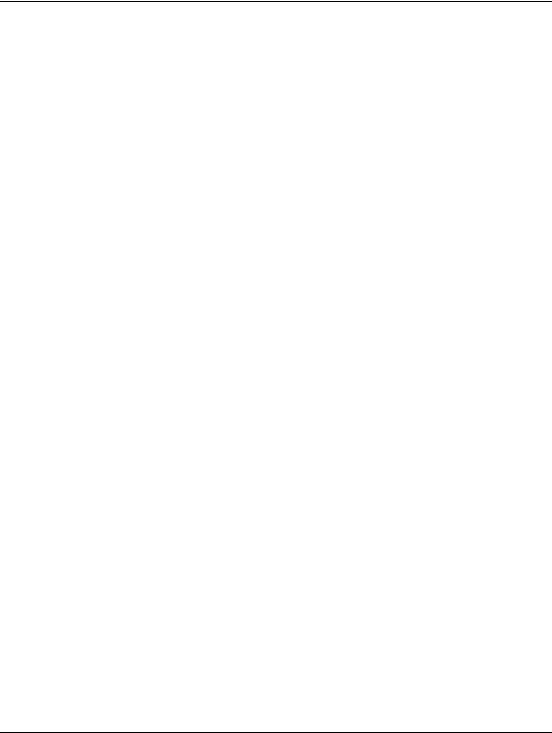
Spis tre ci
Powiadamianie o usterkach i ich usuwanie . . . . . . . . . . . . . . . . . . . . . . . . . . . . . . . . . . . . 48 System ochrony dysków . . . . . . . . . . . . . . . . . . . . . . . . . . . . . . . . . . . . . . . . . . . . . . . 48 Zasilacz z zabezpieczeniem antyprzepięciowym . . . . . . . . . . . . . . . . . . . . . . . . . . . . 49 Czujnik termiczny. . . . . . . . . . . . . . . . . . . . . . . . . . . . . . . . . . . . . . . . . . . . . . . . . . . . 49
Indeks
iv |
www.hp.com |
Podr cznik zarz dzania komputerami typu desktop |
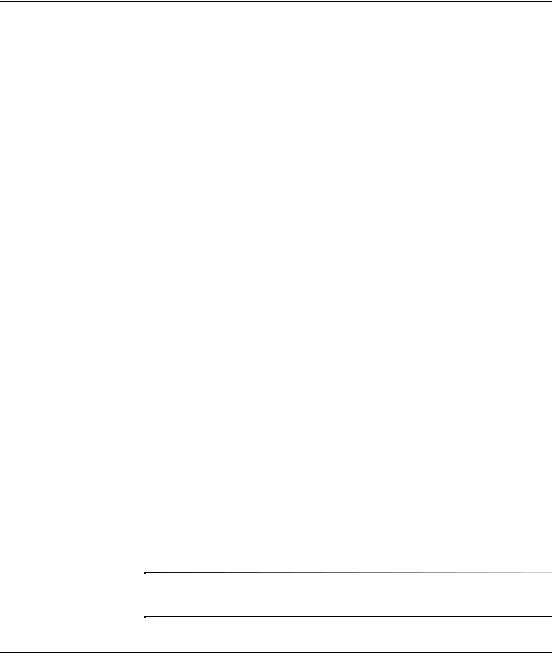
Podr cznik zarz dzania komputerami typu desktop
System HP Intelligent Manageability obejmuje standardowe rozwiązania służące do sterowania i sprawowania nadzoru nad komputerami stacjonarnymi, przenośnymi i stacjami roboczymi
w środowisku sieciowym. W 1995 roku firma HP — jako pierwsza w branży — wprowadziła na rynek rodzinę komputerów osobistych typu desktop z zaimplementowaną funkcją zdalnego zarządzania.
Firma HP jest posiadaczem patentu na technologię zarządzania.
Od tego czasu prowadzone były — zakrojone na szeroką skalę — prace mające na celu rozwój standardów i infrastruktury, pozwalających
na efektywne rozmieszczanie i konfigurowanie komputerów stacjonarnych, przenośnych i stacji roboczych oraz zarządzanie nimi. W związku z tym podjęto ścisłą współpracę z wiodącymi
producentami oprogramowania, co umożliwiło zachowanie zgodności między dostarczanymi przez nich programami a systemem Intelligent Manageability. System ten jest istotnym elementem prowadzonych działań, których celem jest opracowanie rozwiązań wspomagających decyzje klientów podczas czterech faz cyklu życia komputerów typu desktop — planowania, rozmieszczania, zarządzania i unowocześniania.
Najważniejsze funkcje i możliwości zarządzania komputerami typu desktop to:
■Początkowa konfiguracja i rozmieszczanie
■Zdalne instalowanie systemu
■Aktualizowanie programów i zarządzanie nimi
■Pamięć ROM typu flash
■Śledzenie i funkcje zabezpieczeń zasobów
■Powiadamianie o usterkach i ich usuwanie
Obsługa poszczególnych funkcji opisanych w tym dokumencie może się różnić w zależności od modelu lub wersji oprogramowania.
Podr cznik zarz dzania komputerami typu desktop |
www.hp.com |
1 |
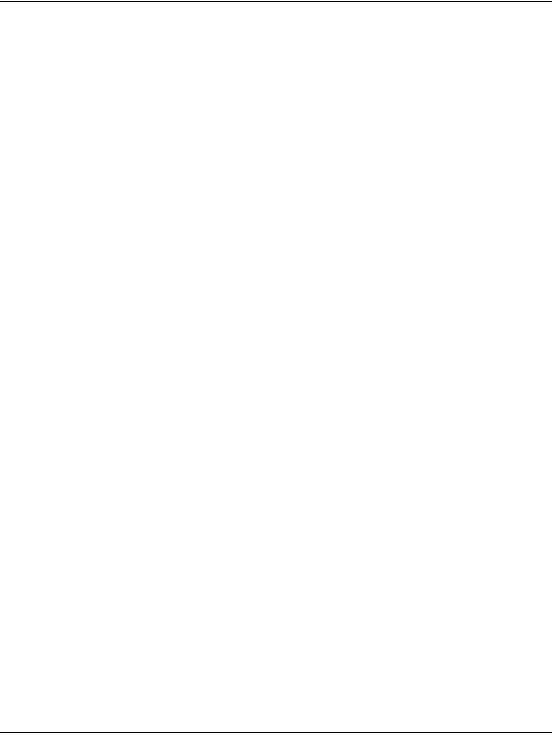
Podr cznik zarz dzania komputerami typu desktop
Pocz tkowa konfiguracja i rozmieszczanie
Komputer został dostarczony wraz z preinstalowanym obrazem oprogramowania systemowego. Dzięki temu po szybkim „rozpakowaniu” oprogramowania komputer jest gotowy do pracy.
Użytkownik może zastąpić preinstalowany obraz oprogramowania dowolnym systemem operacyjnym i aplikacjami dostosowanymi do własnych potrzeb. Istnieje kilka metod rozmieszczania takiego oprogramowania. Zostały one wymienione poniżej:
■Zainstalowanie dodatkowych aplikacji po rozpakowaniu preinstalowanego obrazu oprogramowania.
■Zastąpienie preinstalowanego oprogramowania dostosowanym obrazem oprogramowania za pomocą narzędzi rozmieszczania (np. Altiris Deployment Solution™).
■Skopiowanie zawartości jednego dysku twardego na inny (w ramach procesu klonowania danych).
Najlepsza metoda rozmieszczania zależy od charakteru środowiska informatycznego oraz realizowanych w nim procesów. Informacje pomocne w wyborze tej metody można uzyskać w części dotyczącej rozmieszczania komputera, dostępnej w witrynie sieci Web poświęconej zalecanym rozwiązaniom i oferowanym usługom (http://whp-sp-orig.extweb.hp.com/country/us/en/solutions.html).
Informacje o odzyskiwaniu oprogramowania systemowego, zarządzaniu konfiguracją i energią oraz rozwiązywaniu problemów można znaleźć na dysku CD Restore Plus!, a także w dokumentacji dotyczącej programu Computer Setup i sprzętu obsługującego funkcję ACPI.
2 |
www.hp.com |
Podr cznik zarz dzania komputerami typu desktop |
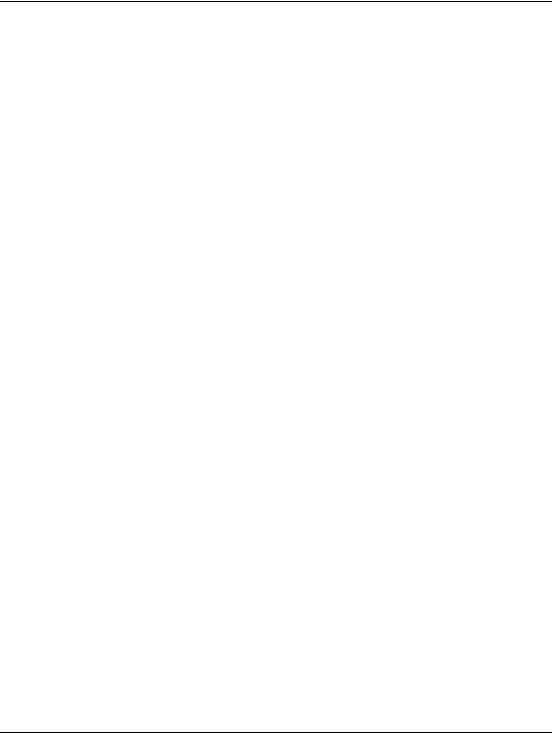
Podr cznik zarz dzania komputerami typu desktop
Zdalne instalowanie systemu
Funkcja zdalnego instalowania systemu umożliwia uruchomienie
i skonfigurowanie systemu operacyjnego za pomocą oprogramowania i informacji konfiguracyjnych znajdujących się na serwerze sieciowym, poprzez inicjację środowiska Preboot Execution Environment (PXE). Funkcja zdalnego instalowania systemu służy zazwyczaj
do instalowania i konfigurowania systemu operacyjnego, lecz może również zostać użyta do przeprowadzenia następujących zadań:
■formatowanie dysku twardego,
■rozmieszczanie obrazu oprogramowania na jednym lub kilku nowych komputerach,
■zdalne aktualizowanie systemu BIOS w pamięci ROM typu flash („Zdalne zarządzanie pamięcią ROM typu flash” na stronie 8),
■konfigurowanie ustawień systemu BIOS.
Aby rozpocząć proces zdalnego instalowania systemu, należy nacisnąć klawisz F12 (po pojawieniu się — w prawym dolnym rogu ekranu z logo firmy HP — komunikatu „F12 = Network Service Boot”), a następnie postępować zgodnie z wyświetlanymi instrukcjami. Domyślna kolejność uruchamiania jest ustawieniem konfiguracyjnym systemu BIOS, które można zmienić na opcję podejmowania każdorazowo próby uruchomienia środowiska PXE.
Firmy HP oraz Altiris wspólnie opracowały narzędzia pozwalające na łatwiejsze i szybsze przeprowadzanie rozmieszczania komputerów oraz zarządzanie nimi w ramach przedsiębiorstwa. Dzięki znacznemu obniżeniu całkowitych kosztów związanych z wdrożeniem systemu informatycznego, komputery klienckie firmy HP stanowią najodpowiedniejsze — pod kątem zarządzania — rozwiązanie
dla przedsiębiorstwa.
Podr cznik zarz dzania komputerami typu desktop |
www.hp.com |
3 |
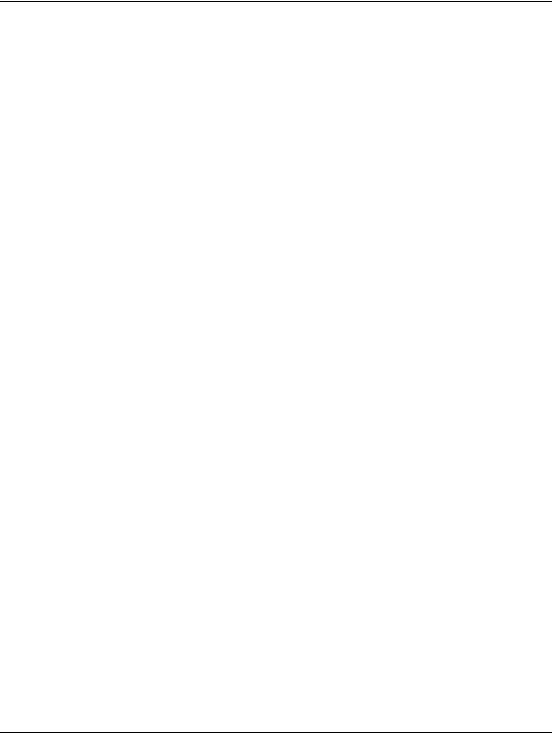
Podr cznik zarz dzania komputerami typu desktop
Aktualizowanie oprogramowania i zarz dzanie nim
Firma HP oferuje kilka narzędzi służących do zarządzania oprogramowaniem zainstalowanym na komputerach typu desktop
i stacjach roboczych oraz aktualizowania go — HP Client Manager Software, Altiris Client Management Solutions, System Software Manager, Proactive Change Notification oraz Subscriber’s Choice.
HP Client Manager Software
Narzędzie HP Client Manager Software (HP CMS) pomaga klientom firmy HP w zarządzaniu stroną sprzętową komputerów klienckich za pomocą następujących funkcji:
■Szczegółowe widoki spisu sprzętu dla celów zarządzania zasobami.
■Monitorowanie stanu komputera i diagnostyka.
■Proaktywne powiadomienia o zmianach w środowisku sprzętowym.
■Dostępne poprzez sieć Web raporty o szczegółach krytycznych dla działalności, takich jak komputery z ostrzeżeniami termicznymi, alerty pamięci i wiele innych.
■Zdalne aktualizowanie oprogramowania systemowego, np. sterowników sprzętowych i pamięci ROM BIOS.
■Zdalna zmiana kolejności uruchamiania.
Więcej informacji o oprogramowaniu HP Client Manager można znaleźć na stronie: http://h18000.www1.hp.com/im/client_mgr.html.
4 |
www.hp.com |
Podr cznik zarz dzania komputerami typu desktop |

Podr cznik zarz dzania komputerami typu desktop
Altiris Client Management Solutions
Firmy HP oraz Altiris wspólnie opracowały kompleksowe, ściśle zintegrowane rozwiązania do zarządzania systemami, które pozwalają obniżyć koszty posiadania klienckich komputerów firmy HP. Oprogramowanie HP Client Manager Software jest podstawą dodatkowych rozwiązań Altiris Client Management Solutions, które dotyczą następujących dziedzin:
Zarządzanie spisem i zasobami
Zgodność licencji na oprogramowanie
Śledzenie komputera i generowanie raportów
Śledzenie kontraktów leasingowych i środków trwałych
Rozmieszczanie i migracja
Migracja systemu Windows XP Professional lub Home Edition
Rozmieszczanie systemu
Migracje osobowości
Punkt pomocy i rozwiązywanie problemów
Zarządzanie kuponami punktu pomocy
Zdalne usuwanie problemów
Zdalne rozwiązywanie problemów
Odzyskiwanie komputerów klienckich po awarii
Zarządzanie oprogramowaniem i operacjami
Bieżące zarządzanie komputerami typu desktop
Rozmieszczanie oprogramowania systemowego firmy HP
Samonaprawianie aplikacji
Więcej informacji oraz szczegóły dotyczące pobierania w pełni funkcjonalnej 30-dniowej wersji ewaluacyjnej rozwiązań firmy Altiris można znaleźć na stronie http://h18000.www1.hp.com/im/prodinfo.html#deploy.
Podr cznik zarz dzania komputerami typu desktop |
www.hp.com |
5 |
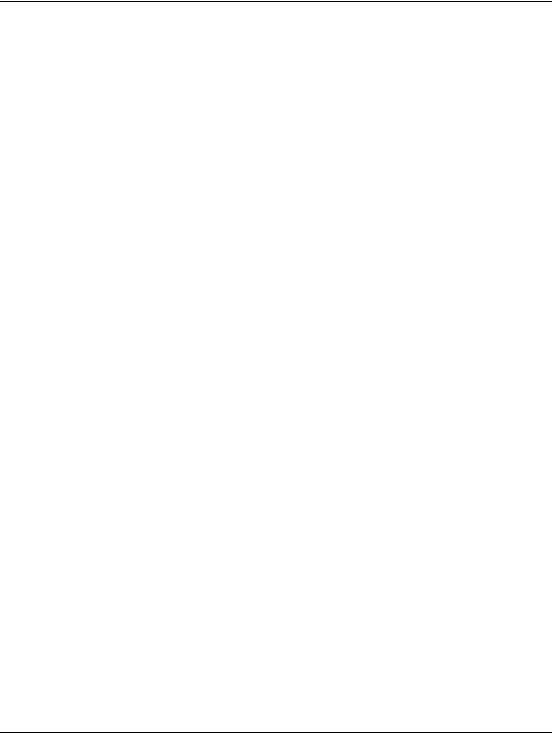
Podr cznik zarz dzania komputerami typu desktop
W przypadku wybranych modeli komputerów stacjonarnych
i przenośnych w skład fabrycznie załadowanego obrazu wchodzi agent zarządzania Altiris. Agent ten umożliwia komunikację
z oprogramowaniem Altiris Development Solution, za pomocą którego można wykonać nowe rozmieszczanie sprzętu lub migrację osobowości do nowego systemu operacyjnego przy użyciu łatwych w obsłudze kreatorów. Rozwiązania Altiris stanowią wygodne narzędzie dystrybucji oprogramowania. Używane w połączeniu
z oprogramowaniem System Software Manager lub HP Client Manager Software, umożliwiają też administratorom aktualizowanie oprogramowania ROM BIOS oraz sterowników urządzeń z poziomu centralnej konsoli.
Więcej informacji można znaleźć na stronie
http://h18000.www1.hp.com/im/index.html.
System Software Manager
Program narzędziowy System Software Manager (SSM) służy
do równoczesnego aktualizowania oprogramowania systemowego zainstalowanego w różnych systemach. Po jego uruchomieniu
na komputerze klienckim wykrywane są wersje sprzętu
i oprogramowania, a następnie wybrane programy są aktualizowane plikami pochodzącymi z repozytorium centralnego, zwanego także magazynem plików. Wersje sterowników obsługiwane przez oprogramowanie SSM są oznaczone specjalną ikoną w witrynie pobierania sterowników oraz na dysku CD Support Software.
Aby pobrać oprogramowanie SSM i uzyskać więcej informacji na jego temat, należy odwiedzić stronę: http://www.hp.com/go/ssm.
6 |
www.hp.com |
Podr cznik zarz dzania komputerami typu desktop |

Podr cznik zarz dzania komputerami typu desktop
Proactive Change Notification
Program Proactive Change Notification używa witryny sieci
Web Subscriber’s Choice w celu proaktywnego i automatycznego wykonywania następujących zadań:
■Wysyłanie pocztą e-mail proaktywnych powiadomień o zmianach (Proactive Change Notification — PCN), które z nawet
60-dniowym wyprzedzeniem informują o zmianach w sprzęcie i oprogramowaniu dla większości komercyjnych komputerów
iserwerów.
■Wysyłanie wiadomości e-mail zawierających biuletyny, porady dla klientów, ważne informacje, biuletyny dotyczące zabezpieczeń oraz alerty sterowników dla większości komercyjnych komputerów
iserwerów.
Użytkownik tworzy swój własny profil w celu zapewnienia sobie otrzymywania tylko informacji związanych z określonym środowiskiem informatycznym. Aby uzyskać więcej informacji o programie Proactive Change Notification i utworzyć profil niestandardowy, należy odwiedzić stronę http://h30046.www3.hp.com/subhub.php?jumpid=go/pcn.
Subscriber’s Choice
Subscriber’s Choice to usługa kliencka firmy HP. W oparciu
o profil użytkownika firma HP dostarcza mu spersonalizowane porady dotyczące produktów, polecane artykuły i/lub alerty/powiadomienia dotyczące sterowników i wsparcia technicznego. Funkcja alertów/powiadomień dotyczących sterowników i wsparcia usługi Subscriber’s Choice dostarcza wiadomości e-mail z powiadomieniem, że informacje zasubskrybowane w profilu są dostępne do przejrzenia i pobrania. Aby uzyskać więcej informacji o rozwiązaniu Subscriber’s Choice i utworzyć profil niestandardowy, należy odwiedzić stronę: http://h30046.www3.hp.com/subhub.php.
Podr cznik zarz dzania komputerami typu desktop |
www.hp.com |
7 |

Podr cznik zarz dzania komputerami typu desktop
Pami ć ROM typu flash
Komputer jest standardowo wyposażony w programowalną pamięć ROM (read only memory) typu flash. W celu zabezpieczenia jej przed nieumyślnym zaktualizowaniem lub zastąpieniem można ustawić hasło konfiguracyjne w programie Computer Setup (F10). Zapewni to operacyjną integralność komputera. Jeżeli zajdzie potrzeba uaktualnienia pamięci ROM, można:
■zamówić u przedstawiciela firmy HP dyskietkę zawierającą uaktualniony pakiet ROMPaq,
■pobrać najnowszą wersję plików ROMPaq ze strony sterowników i wsparcia technicznego HP (http://www.hp.com/support/files).
ÄPRZESTROGA: Aby zapewnić maksymaln ochron pami ci ROM, trzeba pami tać o ustawieniu hasła konfiguracyjnego. Hasło konfiguracyjne zapobiega nieautoryzowanym uaktualnieniom pami ci ROM. Za pomoc
programu System Software Manager administrator systemu mo e jednocze nie ustawić takie hasło na jednym lub kilku komputerach pracuj cych w sieci. Wi cej informacji mo na znale ć na stronie: http://www.hp.com/go/ssm.
Zdalne zarz dzanie pami ci ROM typu flash
Funkcja zdalnego zarządzania pamięcią ROM typu flash umożliwia administratorowi systemu zdalne uaktualnianie pamięci ROM komputerów HP pracujących w sieci z jednej centralnej konsoli administracyjnej. Dzięki niej wprowadzane zmiany są identyczne na wszystkich komputerach, a administrator ma większą kontrolę
nad procesem uaktualniania zawartości pamięci ROM na sieciowych komputerach firmy HP. W rezultacie ulega poprawie wydajność pracy oraz obniżają się ogólne koszty związane z eksploatacją sieci
w przedsiębiorstwie.
Aby możliwe było skorzystanie z funkcji zdalnego zarządzania pamięcią ROM typu flash, komputer musi zostać włączony ręcznie lub zdalnie za pomocą funkcji zdalnego przywracania ze stanu wstrzymania (Remote Wakeup).
Więcej informacji o zdalnym zarządzaniu pamięcią ROM typu flash można znaleźć w części poświęconej programowi HP Client Manager Software lub System Software Manager na stronie http://h18000.www1.hp.com/im/prodinfo.html.
8 |
www.hp.com |
Podr cznik zarz dzania komputerami typu desktop |

Podr cznik zarz dzania komputerami typu desktop
HPQFlash
Program narzędziowy HPQFlash służy do lokalnego aktualizowania lub przywracania systemowej pamięci ROM na pojedynczych komputerach poprzez system operacyjny Windows.
Aby uzyskać więcej informacji o narzędziu HPQFlash, należy odwiedzić stronę http://www.hp.com/support/files i po wyświetleniu monitu wprowadzić nazwę komputera.
Bezpieczny blok uruchamiania pami ci ROM
Bezpieczny blok uruchamiania pamięci ROM (FailSafe Boot Block ROM) umożliwia odzyskiwanie zasobów systemowych w przypadku nieudanej aktualizacji pamięci ROM typu flash (np. w razie awarii zasilania podczas aktualizacji tej pamięci). Blok ten stanowi część pamięci ROM, jest jednak zabezpieczony przed aktualizacją. Jego zadaniem jest sprawdzanie poprawności zawartości pamięci ROM typu flash po włączeniu zasilania systemu.
■Jeżeli sprawdzenie poprawności przebiegnie pomyślnie, system zostanie uruchomiony w zwykły sposób.
■Jeżeli w systemowej pamięci ROM zostaną wykryte błędy, bezpieczny blok uruchamiania umożliwi uruchomienie systemu z dyskietki ROMPaq, która przeprogramuje uszkodzoną pamięć.
Niektóre modele komputerów obsługują odzyskiwanie z dysku CD ROMPaq. Obrazy ISO ROMPaq są dołączone do wybranych modeli w możliwych do pobrania plikach ROM softpaqs.
Jeżeli blok uruchamiania wykryje nieprawidłową systemową pamięć ROM, dioda zasilania zamiga osiem razy (kolor czerwony)
w odstępach jednosekundowych, po czym nastąpi 2-sekundowa pauza. Odtworzonych też zostanie 8 sygnałów dźwiękowych. Na ekranie zostanie wyświetlony komunikat o pracy w trybie odzyskiwania bloku uruchamiania (niektóre modele).
Podr cznik zarz dzania komputerami typu desktop |
www.hp.com |
9 |

Podr cznik zarz dzania komputerami typu desktop
Aby odzyskać system po uruchomieniu go w trybie odzyskiwania bloku uruchamiania:
1.Jeżeli w napędzie dyskietek znajduje się dyskietka lub w napędzie CD znajduje się dysk CD, wyjmij dyskietkę lub dysk CD, a następnie wyłącz zasilanie.
2.Włóż dyskietkę ROMPaq do napędu dyskietek lub (w przypadku niektórych modeli) dysk CD ROMPaq do napędu CD.
3.Włącz komputer.
Jeżeli dyskietka ROMPaq lub dysk CD ROMPaq nie zostaną znalezione, pojawi się monit o włożenie odpowiedniego nośnika do napędu i ponowne uruchomienie komputera.
Jeżeli ustawiono hasło konfiguracyjne, włączy się wskaźnik
Caps Lock na klawiaturze i pojawi się monit o wprowadzenie hasła.
4.Wprowadź hasło konfiguracyjne.
Włączenie się wszystkich trzech diod klawiatury po uruchomieniu systemu z dyskietki oznacza, że pamięć ROM została pomyślnie przeprogramowana. Gdy proces dobiegnie końca, zostanie również wyemitowana seria sygnałów dźwiękowych o coraz wyższej częstotliwości.
5.Wyjmij dyskietkę lub dysk CD i wyłącz zasilanie.
6.Włącz zasilanie, aby uruchomić ponownie komputer.
Poniższa tabela zawiera wykaz kombinacji wskaźników klawiatury używanych przez blok uruchamiania pamięci ROM (gdy do komputera jest podłączona klawiatura PS/2), jak również znaczenie i stan związany z każdą kombinacją.
10 |
www.hp.com |
Podr cznik zarz dzania komputerami typu desktop |
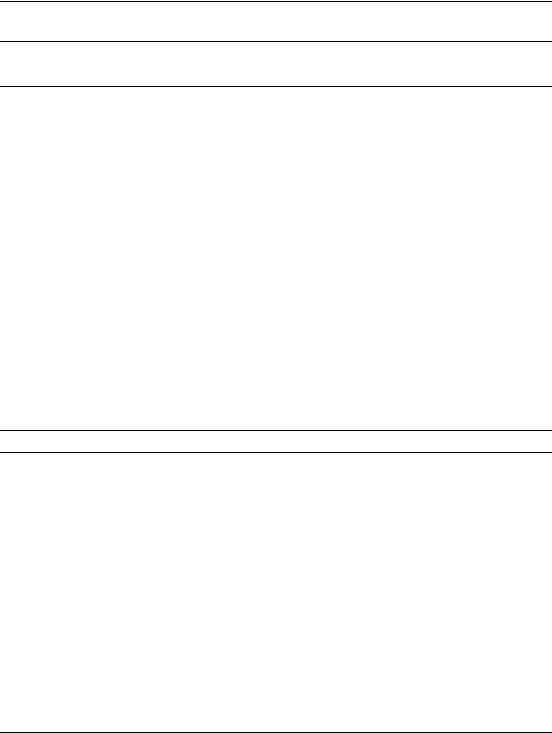
Podr cznik zarz dzania komputerami typu desktop
Kombinacje wska ników klawiatury u ywane przez blok uruchamiania pami ci ROM
Tryb |
|
|
|
bezpiecznego |
|
|
|
bloku |
Kolor diody na |
Stan diody na |
|
uruchamiania |
klawiaturze |
klawiaturze |
Stan/Komunikat |
|
|
|
|
Num Lock |
Zielona |
Wł czona |
Brak dyskietki ROMPaq lub dysku |
|
|
|
CD ROMPaq, dyskietka lub dysk |
|
|
|
jest uszkodzony b d nap d nie |
|
|
|
jest gotowy. |
|
|
|
|
Caps Lock |
Zielona |
Wł czona |
Wprowad hasło. |
|
|
|
|
Num, Caps, |
Zielona |
Migaj |
Klawiatura jest zablokowana |
Scroll Lock |
|
pojedynczo |
w trybie sieciowym. |
|
|
w nast puj cej |
|
|
|
kolejno ci: Num, |
|
|
|
Caps, Scroll Lock |
|
|
|
|
|
Num, Caps, |
Zielona |
Wł czona |
Blok uruchamiania pami ci ROM |
Scroll Lock |
|
|
typu flash — operacja |
|
|
|
zako czona pomy lnie. Wył cz |
|
|
|
zasilanie, a nast pnie uruchom |
|
|
|
komputer ponownie. |
Wska niki diagnostyczne nie migaj w przypadku klawiatury podł czonej przez zł cze USB.
Podr cznik zarz dzania komputerami typu desktop |
www.hp.com |
11 |
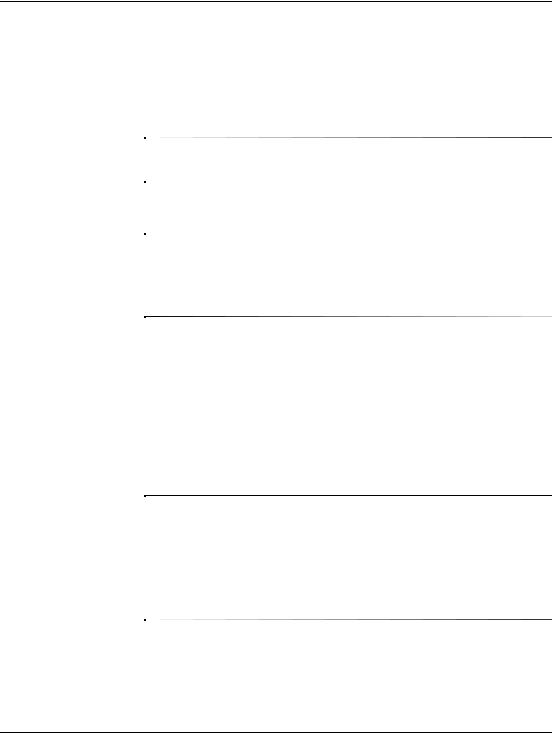
Podr cznik zarz dzania komputerami typu desktop
Replikowanie ustawie konfiguracyjnych
Przy użyciu poniższych procedur administrator może w prosty sposób kopiować ustawienia konfiguracyjne z jednego komputera na inne (ten sam model). Umożliwia to zachowanie zgodności danych konfiguracyjnych na wielu komputerach.
W przypadku obu procedur wymagany jest napęd dyskietek lub obsługiwane urządzenie USB typu flash, np. HP Drive Key.
Kopiowanie na jeden komputer
ÄPRZESTROGA: Ustawienia konfiguracyjne s specyficzne dla modelu komputera. Je li modele komputera ródłowego i docelowego s ró ne, mo e doj ć do uszkodzenia systemu plików. Przykładowo nie nale y kopiować ustawie konfiguracyjnych z komputera dc7100 typu ultra-slim desktop do komputera dx6100 typu slim tower.
1.Wybierz ustawienia konfiguracyjne do skopiowania. Wyłącz komputer. W systemie Windows kliknij kolejno Start > Zamknij > Zamknij system.
2.Jeżeli używane jest urządzenie USB typu flash, podłącz je teraz.
3.Włącz komputer.
4.Zaraz po włączeniu komputera naciśnij i przytrzymaj klawisz F10, aż otworzy się program Computer Setup. W razie potrzeby możesz nacisnąć klawisz Enter, aby pominąć ekran tytułowy.
Jeśli klawisz F10 nie zostanie naciśnięty w odpowiednim czasie, dostęp do programu będzie możliwy dopiero po ponownym uruchomieniu komputera, a następnie ponownym naciśnięciu
i przytrzymaniu klawisza F10.
Jeżeli używana jest klawiatura PS/2, może się pojawić komunikat o błędzie klawiatury — należy go zignorować.
5. Jeżeli używana jest dyskietka, włóż ją teraz.
12 |
www.hp.com |
Podr cznik zarz dzania komputerami typu desktop |

Podr cznik zarz dzania komputerami typu desktop
6.Kliknij kolejno File (Plik) > Replicated Setup (Zreplikowane ustawienia) > Save to Removable Media (Zapisz na nośniku wymiennym). Postępuj zgodnie z instrukcjami pojawiającymi się na ekranie, aby zapisać ustawienia konfiguracyjne
na dyskietce lub w urządzeniu USB typu flash.
7.Wyłącz komputer, który ma zostać skonfigurowany, a następnie włóż dyskietkę konfiguracyjną do napędu lub podłącz urządzenie USB typu flash.
8.Włącz komputer.
9.Zaraz po włączeniu komputera naciśnij i przytrzymaj klawisz F10, aż otworzy się program Computer Setup. W razie potrzeby możesz nacisnąć klawisz Enter, aby pominąć ekran tytułowy.
10.Kliknij kolejno File (Plik) > Replicated Setup (Zreplikowane ustawienia) > Restore from Removable Media (Przywróć
z nośnika wymiennego), a następnie postępuj zgodnie z instrukcjami wyświetlanymi na ekranie.
11.Po ukończeniu konfiguracji uruchom ponownie komputer.
Kopiowanie na wiele komputerów
ÄPRZESTROGA: Ustawienia konfiguracyjne s specyficzne dla modelu komputera. Je li modele komputera ródłowego i docelowego s ró ne, mo e doj ć do uszkodzenia systemu plików. Przykładowo nie nale y kopiować ustawie konfiguracyjnych z komputera dc7100 typu ultra-slim desktop do komputera dx6100 typu slim tower.
Wprawdzie przygotowanie dyskietki konfiguracyjnej lub urządzenia USB typu flash przy użyciu tej metody trwa nieznacznie dłużej,
ale dane są kopiowane na komputery docelowe znacznie szybciej.
Do wykonania tej procedury lub utworzenia rozruchowego urządzenia USB typu flash wymagana jest dyskietka rozruchowa. Jeśli nie jest dostępny komputer z systemem umożliwiającym utworzenie dyskietki rozruchowej (Windows XP), należy skorzystać z metody kopiowania na jeden komputer (zobacz część „Kopiowanie na jeden komputer” na stronie 12).
Podr cznik zarz dzania komputerami typu desktop |
www.hp.com |
13 |
